แอพ Files ดีกว่าใน iOS 13 และ iPadOS เพิ่มการรองรับที่เก็บข้อมูล USB ภายนอก ดังนั้นคุณจึงสามารถเสียบอะไรก็ได้จากฮาร์ดไดรฟ์หรือแท่ง USB-C ไปที่a ซินธิไซเซอร์ที่ต่อเชื่อมเป็นไดรฟ์ USB ได้ เพื่อโหลดตัวอย่างและพรีเซ็ต
แอพจัดการไฟล์ในตัวของ Apple เพิ่มมุมมองคอลัมน์ (พร้อมการแสดงตัวอย่างที่สะดวก) และข้อมูลเมตาทั้งหมดที่คุณต้องการทราบเกี่ยวกับไฟล์ที่กำหนด และยังได้ประโยชน์จากคุณลักษณะการค้นหาที่ได้รับการอัปเกรดอย่างมากมาย
ค้นหาไฟล์ iPad, iOS 12 เทียบกับ iPadOS
การค้นหาในแอป iOS 12 Files เป็นพื้นฐาน มันทำให้งานเสร็จ แต่อย่างอื่นเล็กน้อย คุณสามารถค้นหาไฟล์ได้ และหากพบไฟล์ ให้เปิดไฟล์นั้น ลากไปที่อื่นหรือแท็กไฟล์ หากคุณกดค้างที่ไฟล์นั้น คุณจะสามารถรวบรวมข้อมูลเพิ่มเติม รวมถึงเส้นทางของไฟล์ (ตำแหน่งปัจจุบันในลำดับชั้นของโฟลเดอร์ของคุณ)
ใน iPadOS 13 ซึ่ง Apple เปิดตัวในวันนี้ Files นำเสนอการค้นหาระดับเดสก์ท็อป ทำให้การค้นหาที่ซับซ้อนสร้างได้ง่าย และช่วยให้คุณทำสิ่งต่างๆ ได้มากขึ้นกับผลลัพธ์ มาดูการทำงานกัน
ค้นหาโทเค็น
คุณรู้หรือไม่ว่าเมื่อคุณค้นหาในแอพ Photos มันเสนอคำแนะนำเพื่อช่วยเหลือคุณ? จากนั้น เมื่อคุณแตะคำแนะนำเหล่านี้ หรือ
โทเค็นการค้นหาแอปจะเพิ่มลงในช่องค้นหา คุณอาจเพิ่มโทเค็นสำหรับ อาทิตย์ที่แล้วและอีกอันสำหรับ อาหารตัวอย่างเช่น จากนั้นคุณจะเห็นภาพอาหารทั้งหมดที่คุณถ่ายเมื่อสัปดาห์ที่แล้ว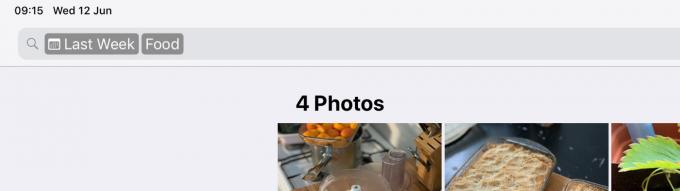
ภาพถ่าย: “Cult of Mac .”
โทเค็นการค้นหาเหล่านี้มาที่แอพไฟล์ใน iPadOS คุณสามารถจำกัดการค้นหาตามประเภทไฟล์ (MP3, JPEG ฯลฯ ) วันที่ (สัปดาห์ที่แล้ว เมื่อวาน มิถุนายน 2019) และแม้จะแชร์กับผู้อื่นหรือไม่ก็ตาม

ภาพถ่าย: “Cult of Mac .”
หากต้องการใช้โทเค็นเหล่านี้ เพียงเริ่มพิมพ์ ขณะนี้การสนับสนุนยังไม่ค่อยดีนัก และคุณต้องพิมพ์เพื่อดูว่ามีอะไรบ้าง เมื่อโทเค็นปรากฏใต้แถบค้นหา คุณสามารถแตะที่โทเค็นเพื่อเพิ่มลงในการค้นหา จากนั้นพิมพ์ต่อไปเพื่อเพิ่มพารามิเตอร์อื่นๆ แบบนี้:

ภาพถ่าย: “Cult of Mac .”
ผลลัพธ์จะถูกจำกัดให้แคบลงในขณะที่คุณพิมพ์ และคุณสามารถจำกัดการค้นหาเพิ่มเติมตามตำแหน่งที่จัดเก็บได้ ค่าเริ่มต้นคือการค้นหาภายในโฟลเดอร์/ไดรฟ์ใดก็ตามที่คุณกำลังดูอยู่ แต่คุณสามารถเปลี่ยนเพื่อค้นหาเฉพาะไฟล์ล่าสุดได้
ผลการค้นหา iPadOS
ผลการค้นหาของคุณสามารถดูได้ในมุมมองรายการหรือไอคอน (ไม่ใช่มุมมองคอลัมน์ใหม่) และคุณสามารถแตะที่รายการใดรายการหนึ่งเพื่อเปิด หรือบางทีเมื่อคุณแตะที่มัน คุณจะเห็น a ดูตัวอย่างด่วน. ขึ้นอยู่กับว่า iOS ได้เลือกแอพที่ควรจะเปิดไฟล์นั้นหรือไม่
แต่นั่นไม่ใช่มัน ต่างจาก iOS 12 คุณสามารถดำเนินการกับผลการค้นหาด้วยวิธีอื่นได้ เพียงกดค้างที่ไฟล์เพื่อดูเมนูตามบริบทพร้อมตัวเลือก

ภาพถ่าย: “Cult of Mac .”
คุณสามารถดูการดำเนินการที่มีประโยชน์มากมายได้ที่นี่ รวมถึงการแท็ก การคัดลอก/การย้าย การปักหมุด (ซึ่งจะเพิ่มหมุดสีเขียวให้กับไอคอนของไฟล์) และข้อมูล
รับข้อมูล
แตะ ข้อมูลและคุณจะเห็นแผงนี้:

ภาพถ่าย: “Cult of Mac .”
นี่เป็นแผงเดียวกันที่คุณเห็นสำหรับไฟล์ที่เลือกในมุมมองคอลัมน์ใหม่ไม่มากก็น้อย โดยจะแสดงข้อมูลเมตาพื้นฐานเกี่ยวกับไฟล์ (วันที่สร้างและแก้ไข ขนาด แอปผู้สร้าง ฯลฯ) และยังให้คุณดำเนินการบางอย่างได้อีกด้วย: คุณสามารถเปิดไฟล์ เพิ่มแท็ก หรือแสดงไฟล์ในโฟลเดอร์ — รายการโปรดของฉัน
นี้เป็นสิ่งที่ดี ช่วยให้คุณค้นหาไฟล์ที่คุณรู้จักชื่อ พูด แล้วเปิดเผยไฟล์เพื่อดูทุกอย่างในโฟลเดอร์เดียวกัน
แอพไฟล์ iPadOS: ดีกว่าเดิม
ระหว่างนี้ การสนับสนุนที่เก็บข้อมูล USB และใหม่ ความเป็นไปได้หลายหน้าต่างของ Files และแอพ iPadOS อื่น ๆ ไฟล์ใน iOS 13 นั้นค่อนข้างน่าทึ่ง
